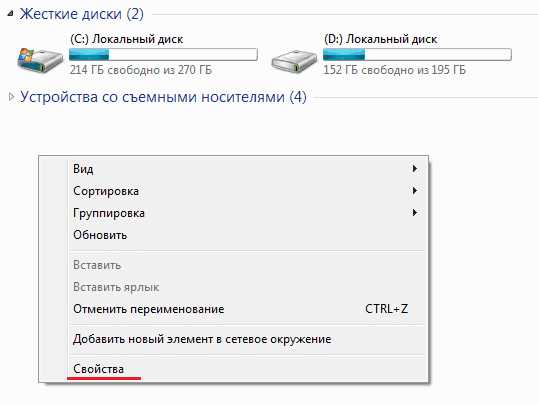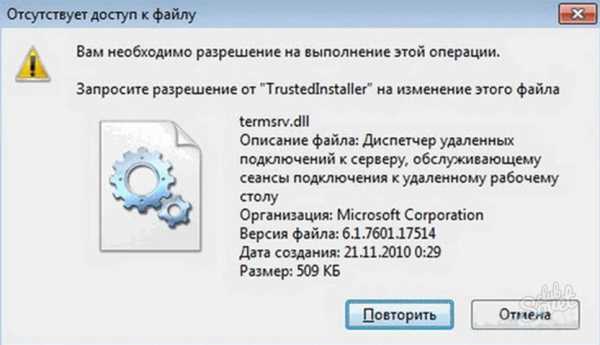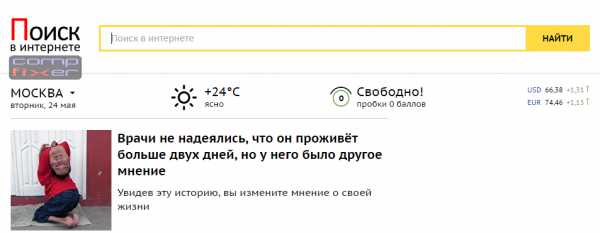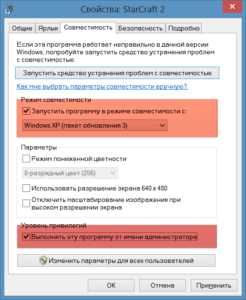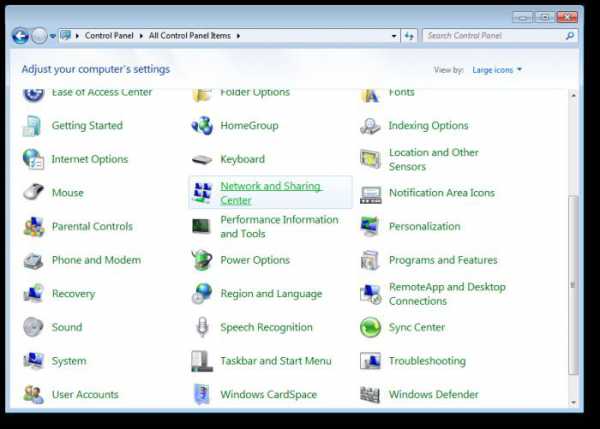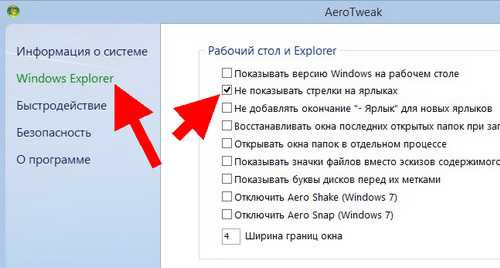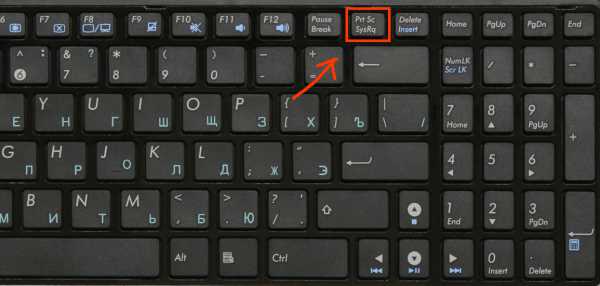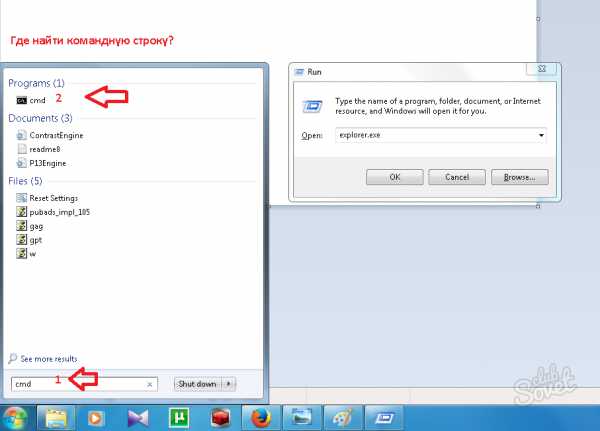Как убрать сообщение о подлинности windows 7
Как убрать подлинность windows 7, или боремся с копиями
На сегодняшний момент все меньше и меньше людей предпочитают покупать лицензионные операционные системы. Уж больно дорогое это удовольствие. Но как обидно становится, когда лицензия не проходит проверку системы. Вот тогда и возникает вопрос: "Как убрать подлинность windows 7?".
Откуда берутся проблемы
Итак, прежде, чем разговаривать о том, как бороться с подлинностью системы, необходимо понимать, откуда могут прийти проблемы. Давайте поговорим, как проверка на подлинность windows 7 может быть не пройдена.
Для начала, это пиратские версии операционных систем и их так называемые "репаки". Очень часто такие доступные пакеты заставляют пользователей задуматься о том, как убрать подлинность windows 7. Поэтому, если вы выбрали "нелегальный" путь переустановки очередной "Винды", побеспокойтесь о том, чтобы в вашем арсенале были средства активации операционных систем.
Вторая и основная причина того, что система не проходит множественные проверки - это компьютерные вирусы. Согласитесь, довольно неприятно, когда вы покупаете лицензионную windows, а она "слетает" через некоторое время и выдает такое "чудо". Но существует и более каверзная причина, по которой может сложиться подобная ситуация.
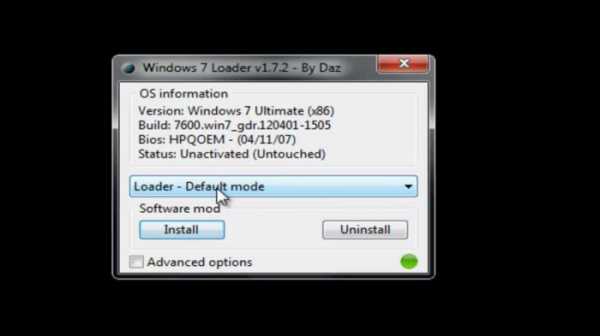
Обновление
С развитием операционных систем, обновлялись и способы их защиты от злоумышленников, намеренных нажиться на копиях. Поэтому корпорация "Майкрософт" создала обновление, проверяющее подлинность windows 7. Внедрить в систему его стало проще простого - появился центр обновлений операционной системы, который может без ведома пользователя грузить и устанавливать дополнения.
Как только данная "программа" попадает в операционную систему пользователя, то тут же происходит проверка на подлинность windows 7. Если она не будет пройдена успешно, то при первой же перезагрузке компьютера на рабочем столе появится надоедливое сообщение о том, что ваша windows не является подлиной копией. Выглядит все это дело устрашающе - черный фон вместо заставки, белые буквы в правом нижнем углу монитора... Не самый лучший вариант для работы. Но с данной проблемой можно бороться. Итак, мы приступаем к решению вопроса о том, как убрать подлинность windows 7.
Метод "народный"
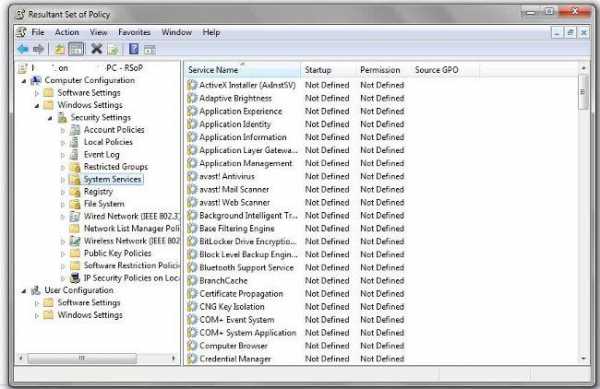
Начнем, пожалуй, с самого известного и популярного способа.
Это активация системы при помощи специальных кряков-активаторов. Наипопулярнейший среди них - by Daz. Использовать его крайне легко. Все, что вам потребуется - это скачать его в интернете. Активаторы не требуют установки, что значительно упрощает процесс.
Найдите специализированную программу, после чего закачайте ее на свой жесткий диск. Рекомендуем отключить антивирусную систему - с огромной вероятностью он начнет "ругаться" на скачиваемый файл, приняв его за вирус (и правда, стороняя программа для взлома - это вирус для системы). После этого откройте то, что скачали.
Перед вами появится окно активации. Обычно для того, чтобы отключить проверку подлинности, необходимо выставить настройки своего компьютера (если те не выставились автоматически), после чего "распаковать" несколько доступных вам файлов (просто нажать на кнопки, программка сама поставит их "на свои места") и дождаться вывода сообщения об успешной установке. В самом конце всего лишь перезагрузите систему. Все, можете спокойно пользоваться windows дальше.
Танцы с бубном, или чистим реестр
Конечно, обойти проверку подлинности windows можно и другими способами. Например, те, кто более-менее разбираются в системном реестре, могут попробовать следующий метод. Он основан на удалении некоторых записей о системе.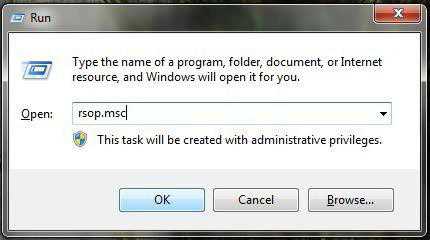
Откройте панель управления при помощи меню "Пуск". Там найдите "Система и безопасность", перейдите в "Администрирование". Теперь вам необходимо открыть "Локальная система безопасности". Кстати говоря, ускорить данный процесс можно при помощи командной строки. Для этого выполните следующую функцию: secpol.msc.
Теперь найдите "Политики ограниченного использования программ". Здесь откройте "Дополнительные правила" и кликните правой кнопкой мыши на любом пустом пространстве и выберите "Создать правило для хеша". Откроется окно, где необходимо будет кликнуть на "Обзор" и выбрать C:\windows\System32\Wat\WatAdminSvc.exe. Для него в уровне безопасности установите "Запрещено" и нажмите ОК. Теперь проделате тоже самое, но уже с C:\windows\System32\Wat\WatUX.exe. Сделали? Все, что осталось - перезагрузить компьютер и радоваться собственным достижениям.
Удаление обновления
Итак, чтобы в полной мере ответить на вопрос о том, как отключить подлинность windows 7, вспомните, из-за чего еще можно напороться на подобные неприятности. Для того, чтобы быстро избавить себя от вечных проверок вашей операционной системы на подлинность, всего-то нужно просто удалить тот самый файл обновления, который создала компания "Майкрософт".
Зайдите в "Пуск", оттуда следуйте в "Панель управления" и смело заходите в центр обновления windows. Тепер найдите там "Установленные обновления" и найдите там файл "KB971033". Это и есть то самое обновление, которое обеспечивает проверку системы на подлинность. Далее просто удалите его.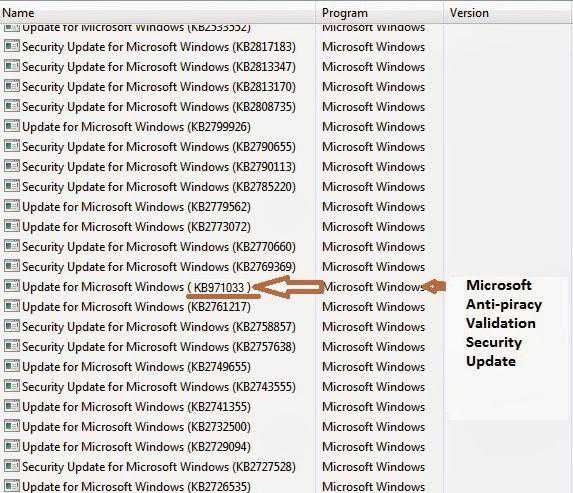
Все, что теперь осталось - удалить еще несколько файлов, которые не позволяют избавиться от проверок. В папке windows-System32 найдите файлы с расширениями C7483456-A289-439d-8115-601632D005A0. Теперь просто перезагрузите компьютер. Для того чтобы избавиться от черного экрана, воспользуйтесь активатором.
Заключение
Сегодня мы поговорили, как убрать подлинность windows 7 без лишнего труда. Как видите, если с умом подойти к вопросу, то даже такую важную вещь, как проверки операционной системы, можно обойти. При всем этом никаких затрат от вас это не потребует.
Кстати говоря, для того, чтобы лишний раз не напороться на проверки, при установке операционной системы отключите автоматическую проверку и установку обновлений windows. Если хотите, самостоятельно выбирайте все необходимое - это поможет избежать нежелательных сбоев. Теперь вы знаете, как пройти подлинность windows 7 без лишнего труда.
fb.ru
Как убрать проверку подлинности windows 7
Если ваша операционная система windows 7 пиратская, то рано или поздно вы можете столкнуться с проверкой подлинности. В результате этой процедуры на вашем экране появится водяной знак, уведомляющий о том, что копия операционной системы не является лицензионной. С такой проблемой могут столкнуться и обладатели честно приобретенной лицензии, однако тогда решить проблему легче — вы можете просто обратиться в официальную службу поддержки windows и объяснить ситуацию, предоставив им доказательства подлинности копии ОС. Для всех остальных пользователей руководство к действию будет другим, выполните постепенно все шаги, описанные в данной статье, и вы забудете о проверке подлинности системы.
1
Как убрать проверку подлинности windows 7: удаление обновленияПрежде всего, вам понадобится удалить одно единственное обновление Виндовс, которое ответственно за всю проверку подлинности. Его название «KВ971033».
- Зайдите в панель управления через значок «Пуск».
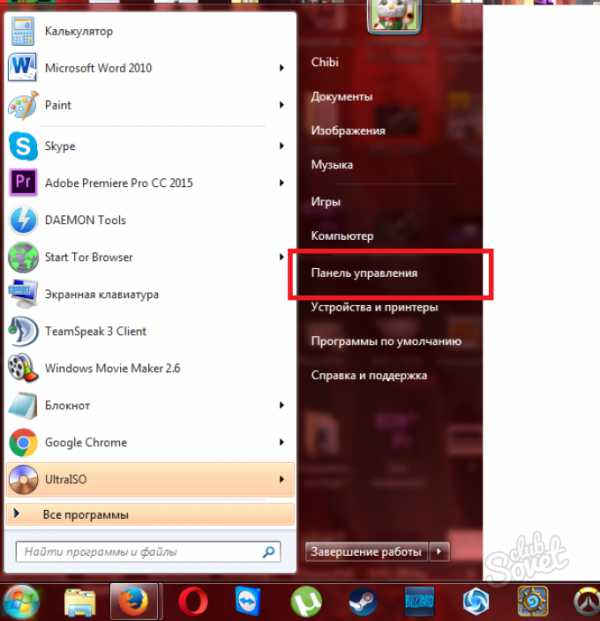
- Выберите сортировку по категориям в правом верхнем углу окна. Нажмите на раздел «Система и безопасность», который выделен зеленым цветом.
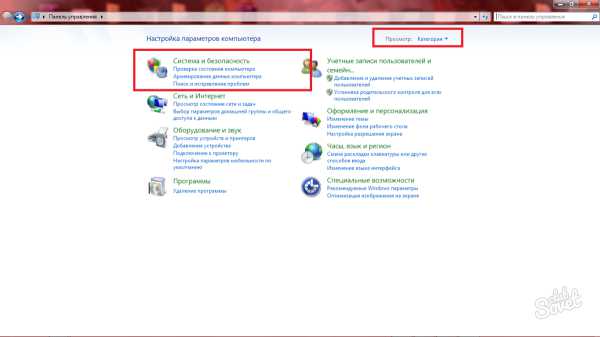
- В открывшемся окне кликните на строку «Центр обновления windows».
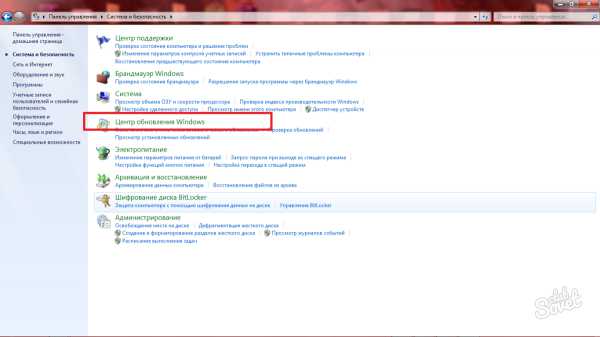
- Вам нужна ссылка «Просмотр журнала обновлений».
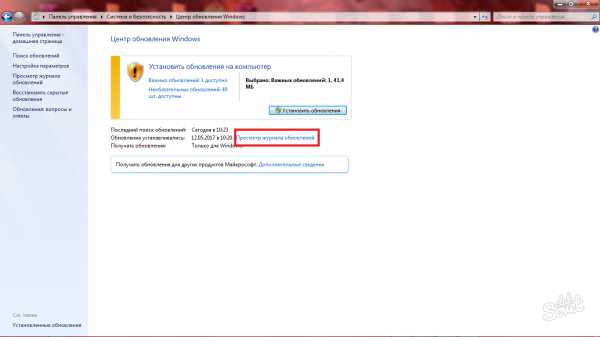
- Не обращайте внимание на появившийся список и символы, так как вам нужно пройти по ещё одной ссылке с названием «Установленные обновления».
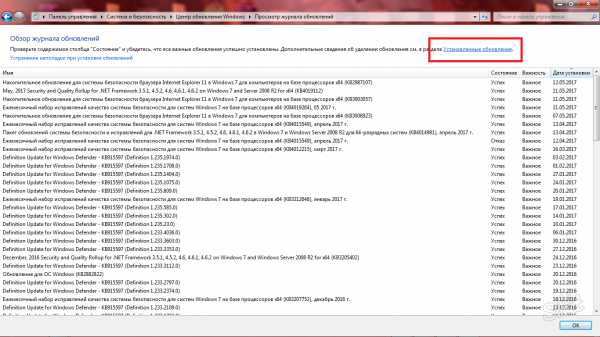
- Отыщите в списке обновление с названием «KВ971033», именно оно сообщает системе о том, что подлинность стоит под сомнением.
- Кликните на него и нажмите «Удалить» на верхней панели этого окна. Как только обновление будет удалено, вам нужно приступить к следующему этапу.
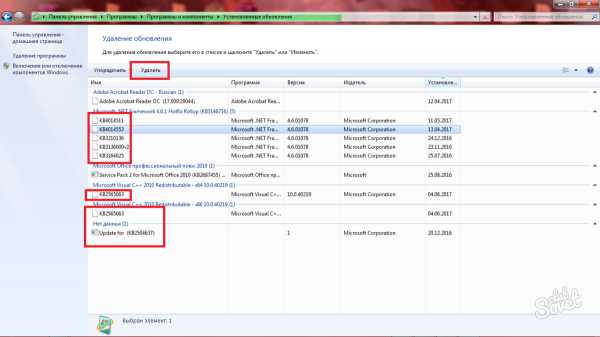
2
Как убрать проверку подлинности windows 7: удаление системных файловПеред удалением нужных системных файлов вам нужно отключить антивирус на своем компьютере. Сделав это, можно приступать к отключению защиты внутри системы.
- Зайдите в Панель управления и поставьте сортировку «Крупные значки». Нажмите на поле «Администрирование».
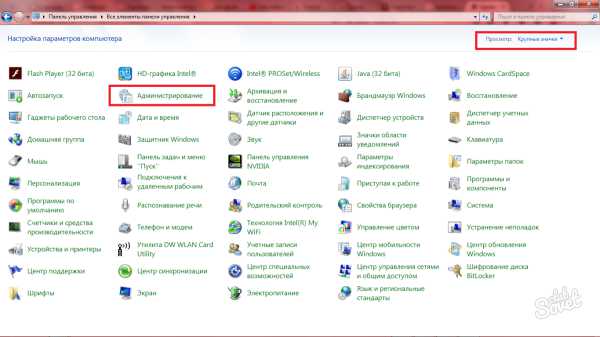
- Отыщите строку с названием «Службы» и запустите это приложение.
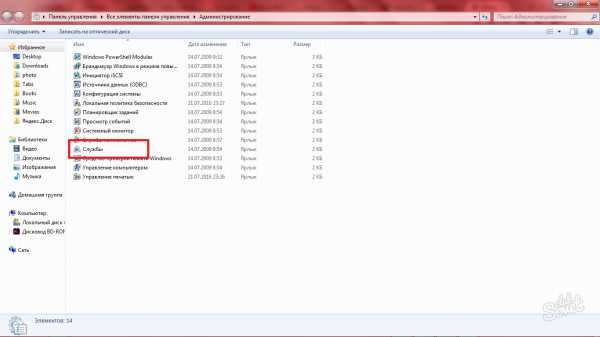
- Откроется большой список со всеми службами windows 7. Найдите и кликните на «Защиту программного обеспечения».
- В появившемся окне нужно остановить процесс, нажав на соответствующую кнопку. Не забудьте кликнуть «Применить», выходя из окна.
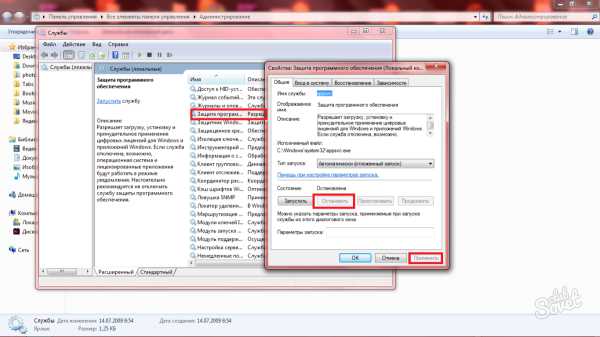
- Теперь защита системы остановлена, и вам ничто не мешает удалять системные файлы. Учтите, что многие из них являются скрытыми и недоступными для глаз простого пользователя. Для начала настройте отображение скрытых папок и файлов, прочитав статью Как отобразить скрытые папки в windows 7
- Удалите два файла с расширением .C7483456-A… Вы сразу их увидите, так как набор символов в названии расширения очень длинный.
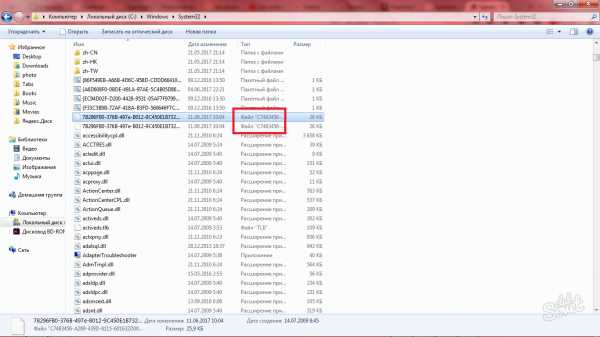
- Вот и всё. Теперь снова включите защиту системы, нажав на кнопку «Запустить» в предыдущем окне.
- Также вы можете запустить антивирус, чтобы windows была под защитой: он больше вам не помешает.
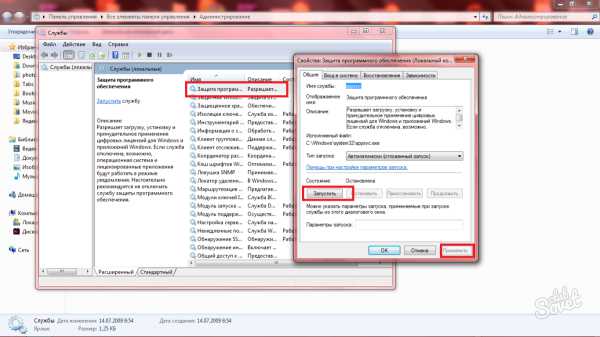
3
Как убрать проверку подлинности windows 7: стираем водяной знак- Основную работы вы уже выполнили, однако водяной знак на рабочем столе никуда не пропал. Пройдите по ссылке https://вайсбау.рф и скачайте активатор.
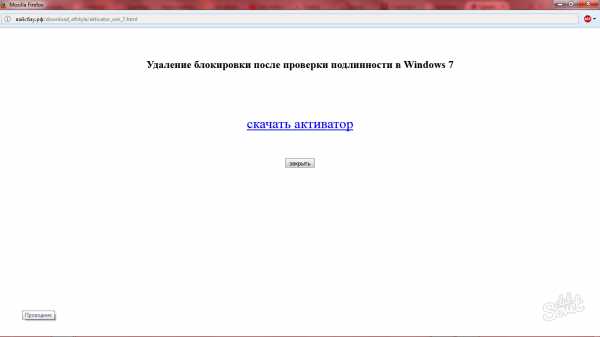
- Заметьте, что скачивание бесплатно, нужно лишь нажать на маленькую ссылку «Нет, спасибо».
- Запустите скачанный файл CW.exe, и водяной знак пропадет.
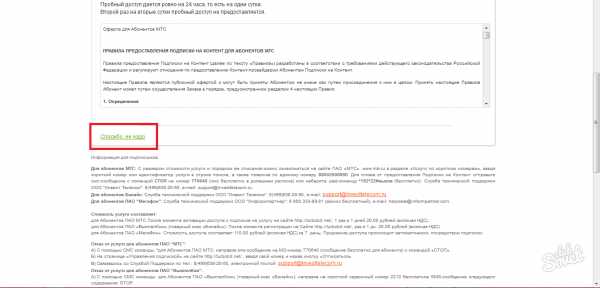
SovetClub.ru
Как убрать окно "Эта копия не прошла проверку подлинности windows".
Удаляем черный экран, при загрузке windows 7, XPПривет уважаемые читатели блога. Сегодня хотел бы поделиться о том,как убрать окно"Эта копия не прошла проверку подлинности windows.
Что делать если у Вас появилась надпись: "Эта копия windows не прошла проверку подлинности", (по другому еще называют черный экран смерти). Конечно же у кого лицензионная версия ОС, те могут не переживать. Выход всегда есть и активируем ОС заново, будь это windows XP или windows 7. Где хранится код активации windows XP читайте далее Важно! После установки любой не лицензионной windows, снимаете галочку с "автоматическое обновление" и никаких проблем не будет. Но если появился на рабочем столе "черный экран", с надписью "Возможно, вы приобрели поддельную копию программного обеспечения- Эта копия windows не прошла проверку подлинности", и при этом постоянно вылезает окно при каждой загрузке, то надо сделать следующее:. windows XP
1. Запустим редактор реестра, это - (Пуск - Выполнить - regedit - Enter)
Как очистить следы от удаленных программ в реестре Вы можете узнать здесь 2. Дальше находим раздел реестра HKEY_LOCAL_MACHINE\SOFTWARE\Microsoft\windows NT\CurrentVersion\Winlogon\Notify\WgaLogon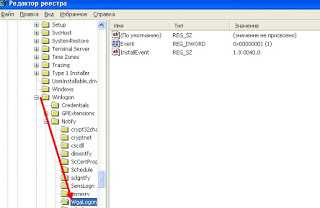 3. После этого удаляем весь раздел WgaLogon (сомневающиеся могут предварительно сделать копию этого раздела) 4. Делаем перезагрузку системы После перезагрузки сообщение о проверке подлинности исчезнет
3. После этого удаляем весь раздел WgaLogon (сомневающиеся могут предварительно сделать копию этого раздела) 4. Делаем перезагрузку системы После перезагрузки сообщение о проверке подлинности исчезнет . windows 7
Что касается по windows 7, убираем с помощью программы RemoveWAT21
1. Скачайте данную программу с Deposit или Letitbit 2. Убираете старую активацию 3. Активируете заново 4. И убираете навсегда проверку на подлинность Подробная инструкция описана в самой программе, вся операция происходит буквально в три клика.Как избавиться от сообщения о нелицензионном windows
Обновление (KB971033) проверяет подлинность для компонентов активации и проверки, входящих в состав технологий активации windows для системы windows 7.
Правой кнопкой мыши нажимаем на значок: - Компьютер - Свойства. Выбираем Центр обновления windows - Установленные обновления. Находим, среди установленных обновлений (Обновление для Microsoft windows KB971033), выделяем и удаляем его. Чтобы, windows больше не слетела с активации делаем обновление (KB971033) скрытым. Правой кнопкой мыши нажимаем на значок: -Компьютер - Свойства. Выбираем Центр обновления windows - Важные обновления. Находим (KB971033) и делаем его скрытым, нажав на него правой кнопкой мышки. Больше оно не будет приходить от Microsoft.Поэтому не устанавливайте эти обновления..
Например, если у Вас пиратская версия то - KB2882822, KB2859537, KB2862330, KB2864058, KB2872339,
Если установите KB971033 - он найдет кряк и будет выдавать сообщение, что "Вы стали жертвой поддельного ПО". KB2859537 - в windows XP может заблокировать запуск всех exe-файлов, кроме тех, что лежат в папке windows. Удаление обновления исправляет проблему. Как получать обновления для windows XP, читайте здесь Как из windows XP Home Edition сделать windows XP Professional Edition, читайте здесь Вот коротко,о том как убрать это окно.jumabai.blogspot.ru
Как убрать окно эта копия не прошла проверку подлинности windows
Что делать если у Вас появилась надпись: эта копия windows не прошла проверку подлинности, (по другому еще называют черный экран смерти). Конечно же у кого лицензионная версия ОС, те могут не переживать. Совсем не обязательно полностью удалять операционную систему, достаточно воспользоваться советом. Выход всегда есть и активируем (оживем) ОС заново, будь это windows XP или windows 7.
На самом деле все это делает небольшая утилита, которая практически никакой опасности не представляет, а лишь не дает запуститься картинки на рабочем экране - она предполагает, что Ваша система нелицензированная, и пытается ва сказать об этом. В этом случае в системе прописываются пару файлов в директории папки WINDOWS\system32\:
- WgaTray.exe, размером в 329 КБ, который собственно и запускает само уведомление
- и файлик WgaLogon.dll, размером в 231 КБ.
Но если появился на рабочем столе "черный экран", с надписью:
- Возможно, вы приобрели поддельную копию программного обеспечения
- Эта копия windows не прошла проверку подленности
При этом такое сообщение постоянно появляется при каждой загрузке системы.
Ну что же, попробуем вернуть все в нормальное сотояние. Для этого нас будет интересовать раздел в реестре windows:
HKEY_LOCAL_MACHINE\SOFTWARE\Microsoft\windows NT\ CurrentVersion\Winlogon\Notify\WgaLogonКак убрать сообщение о проверке подлинности в windows XP.
- Запустим редактор реестра, это - (Пуск - Выполнить - regedit - Enter)
- Дальше находим раздел реестра HKEY_LOCAL_MACHINE\SOFTWARE\Microsoft\windows NT\CurrentVersion\Winlogon\Notify\WgaLogon
- После этого удаляем весь раздел WgaLogon (сомневающиеся могут предварительно сделать копию этого раздела)
- Делаем перезагрузку системы
После перезагрузки сообщение о проверке подленности исчезнет.
Как убрать сообщение о проверке подлинности в windows 7
Что касается по windows 7, убираем с помощью программы RemoveWAT21 .
- Скачайте данную программу (можете поискать ее в Интернет)
- Убираете старую активацию
- Активируете заново
- И убираете навсегда проверку на подлинность
Подробная инструкция описана в самой программе, вся операция происходит буквально в три клика.
Как пройти проверку подлинности windows 7, XP
Что же нужно сделать для удаления назойливого уведомления? Исходя из вышесказанного, ответ напрашивается сам - удалить или переименовать файлы, отвечающие за уведомление. Так же при установке обновления KB905474, система создала в кэше копии, которые расположены по следующему адресу:
WINDOWS\system32\DllCache\ (WgaLogon.dll, WgaTray.exe)которые тоже можно удалить.
Также решить проблему с уведомлением можно, проведя некоторые изменения в реестре windows. Ключ, отвечающий за работу уведомления, расположен в реестре по адресу
HKEY_LOCAL_MACHINE\SOFTWARE\Microsoft\windows NT\ CurrentVersion\Winlogon\Notify\WgaLogon.Заходим в реестр, через Пуск → выполнить, набираем команду regedit и, проникнув по ветке к ключу WgaLogon, удаляем его.
Работая с реестром надо быть предельно осторожным, не натворив непоправимых ошибок. Для тех, кто не имеет опыта или просто опасается этих манипуляции, в помощь придет программа Autoruns, которая дает доступ к реестру и всем запущенным в нем процессам. Запускаем Autoruns, переходим на вкладку Winlogon, убираем галочку напротив ключа WgaLogon, закрываем программу и перезагружаемся. В представленном случае данного ключа нет, т.к. к радости система не поражена этой гадостью. Также, щелкнув по вкладке Everything, можно получить доступ ко всем процессам запущенным в системе, проведя чистку от вредоносных программ и баннеров.
На десерт - еще один вариант. Находим файл hosts, расположенный по адресу:
\windows\system32\drivers\etc\hostsоткрываем его с помощью блокнота и вписываем внизу в него следующую строчу:
127.0.0.1 mpa.one.microsoft.comЗатем, открыв доступ к скрытым папкам удаляем следующий файл
Documents and Settings\All Users\Application Data\ windows Genuine Advantage\data\data.dat.После этого, зайдя на windows Update, без проблем обновляетесь.
После проведенных операций нужно перезагрузить компьютер. Все, теперь ваша windows функционирует как новая.
по материалам wintech.net.ru, help-komputers.ru
+20 Нашли это полезным? Поделитесь с другими:
Не останавливайтесь, читайте дальше:
mainview.ru
Отключаем проверку подлинности в windows 7
Подробная инструкция, как отключить проверку подлинности в windows 7. Если у вас на компьютере установлена ОС windows, и вас замучали сообщения вида: Ваша копия windows 7 не является подлинной, Ваша копия windows не прошла проверку подлинности, Возможно вы стали жертвой подделки программного обеспечения и т.п., или же в правом нижнем углу появляется надпись: windows 7 Сборка 7600 Ваша копия windows не является подлинной, скорее всего, у вас не лицензионная копия винды. Что в таком случае можно сделать? Первый и очевидный вариант – купить лицензию и пользоваться дальше ПО со спокойной совестью. Но если совесть себя и так прекрасно чувствует, или денег нет, или же жаба душит, можно поступить проще – отключить ответственный за это компонент системы – проверку подлинности Виндоус. Что надо сделать для этого? Чтобы отключить проверку подлинности в виндовз 7, первым делом надо удалить установленное обновление KB971033. Для этого нажимаем кнопку ПУСК (левый нижний угол) и выбираем Панель Управления. В правом верхнем углу выбираем Просмотр: мелкие значки. Теперь выбираем Центр обновления WINDOWS. В колонке слева нажимаем Просмотр журнала обновлений. Там выбираем ссылку: Установленные обновления. В списке всех обновлений находим обновление под номером KB971033 (как правило, в самом низу). Щелкаем по обновлению правой кнопкой мыши и выбираем вариант: Удалить. После того, как данное обновление удалено, сделаем так, чтобы оно больше не устанавливалось снова. Для этого в Панели управления – Центр обновления WINDOWS выбираем пункт: Проверка обновлений. Виндовс будет долго думать и покажет список доступных обновлений. Там мы опять увидим это же обновление KB971033 (проверка подлинности windows). Галочка напротив обновления должна быть снята. Нажав на правую кнопку мыши (ПКМ), выбираем: скрыть обновление. Таким образом мы не даем устанавливаться этому обновлению повторно, даже при последующих обновлениях. Теперь надо проделать следующие манипуляции – удалить специальные файлы службы из папки System32. Для этого надо сначала остановить службу Защиты программного обеспечения windows sppsvc. Заходим в Панель управления -> Администрирование -> Службы. Там находим службу «Защита программного обеспечения», щёлкаем по ней ПКМ и нажимаем «Остановить». После того, как служба остановлена, идём в служебную папку C:\windows\System32 и находим там два скрытых файла с расширением .C7483456-A289-439d-8115-601632D005A0. Вы их удалите без труда, поскольку служба «Защита программного обеспечения» уже остановлена. Поскольку эти файлы имеют очень большие имена, то вы их без труда найдёте. Только для этого у вас должна быть снята галочка с пункта «Скрывать расширения для зарегистрированных типов файлов» и стоять галочка на пункте «Показывать скрытые файлы, папки и диски» (вверху каждой открытой папки есть строка меню, там жмёте Сервис – Параметры папок – Вид или же через Панель управления – Параметры папок – Вид). После того, как файлы удалены, надо запустить службу защиты: Панель управления -> Администрирование -> Службы. Кликаем два раза по службе «Защита программного обеспечения» и нажимаем «Запустить». Появится окно с предупреждением, закрываем его. И последнее, чтобы убрать надпись «Ваша копия windows не прошла проверку подлинности», надо повторно выполнить процедуру активации Виндовс и перезагрузить компьютер. Для этого вам понадобится активатор windows. Скачать его можно по этой ссылке. Просто скачайте архив, разархивируйте его и запустите файл CW.exe. Так как файл активирует не лицензионную копию, то ваш антивирус может видеть в нём потенциальную угрозу и не дать файлу запуститься (очень редко). В таком случае, если активировать вашу копию windows никак не получается, отключите антивирус, произведите активацию ОС и перезагрузите компьютер. Наслаждайтесь чистой системой без всяких надписей и предупреждений! Важно: не забудьте включить антивирус и помните, что активатор windows распространяется на добровольной основе, «как есть», и не требует отправлять никаких смс-сообщений.
seo-semki.ru